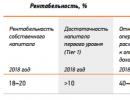Веб монет личный кошелек регистрация. Платежная система Вебмани (Webmoney). WM-кошелек и его виды
Что такое Webmoney?
Webmoney - это платежная система, которая позволяет обменивать реальные деньги на электронные и затем производить оплату этими электронными деньгами на интернет-сайтах. Так, например, на вы можете купить за электронные деньги, расплатившись вебманями.
Также можно сделать и обратную операцию, обменять электронные деньги с вашего вебмани-кошелька на реальные, через сети обменников или вывести деньги на свой банковский счет или счет пластиковой карты.
Кошелек..кошелек...Где взять то его? :)
Итак, пошаговая инструкция.
Жмем "Продолжить"

А можно не нажимать, а просто запустить кошелек через Пуск-Программы-Webmoney или кликнув по иконке на компе.

После этого вам надо будет ввести пароль для входа в кошелек.Пароль надо вводить нормальный, а не "123456", чтобы его не могли подобрать нехорошие люди, но и чтобы самому не забыть:) Вводим и жмем "Далее".

Появится вот такое окно. И здесь надо нажимать на клавиатуру и двигать мышкой, пока зеленым не заполнится вся полоса.

После этого запуститься процесс генерации ключей

Вам присвоят вебмани-идентификатор. Обычно его именуют как WMID. Этот номер надо запомнить, т.к. он будет логином для входа в кошелек.

После этого надо будет указать диск и директорию куда сохранить файл, а также указать код доступа к ключам. Этот код понадобится вам, если вы будете устанавливать кошелек на другом компьютере или после переустановки винды. Поэтому этот код надо также запомнить.


После этого надо будет опять проверить почту

и ввести код активации.

Появиться вот такое окно. Снимаем галочку "Начать процедуру...." . Жмем "Готово"

Все. Теперь у вас запуститься вебмани кошелек.
Теперь нажмите на закладке "Кошельки"

В этой закладке будет пусто и надо это дело исправить:)
Жмем правую кнопку мышки и выбираем "Создать" ...создать кошелек имеется ввиду.


И создаем например рублевый кошелек WMR. Или долларовый WMZ. Или в другой валюте - гривнах, белрублях и т.д.



После того как закончите - в закладке кошельки появиться кошелек, сумма, и собственно номер кошелька. Если вам кто-то захочет перевести вебмани-рубли WMR - то надо будет сообщить ваш R-кошелек. Сообщить вместе с буквой R, а не только цифры!

После того как сделали один кошелек - можете создать кошельки в других валютах.
Получение формального аттестата.
После того как вы установили кошелек - он у вас имеет изначально аттестат псевдонима. Это самый младший аттестат в системе вебмани и это означает, что не все возможности вам доступны. Поэтому надо получить хотя бы формальный аттестат.
Внимание. Если у вас на этом этапе будут проблемы - значит что-то не то с настройками безопасности вашего браузера. Поставьте их по умолчанию. Для этого зайдите в меню браузера Сервис- Свойства обозревателя - закладка Безопасность и там поставьте настройки по умолчанию.
Если все Ок, тогда запоминаете код который вам показывают, жмете "Войти"

Вводите этот код в форму, жмем Да

Откроется страница аттестации вебмани.
Жмем на иконку, которую я обвел красным кружечком.

Здесь надо заполнить все поля, отмеченные красной звездочкой *

После того как заполните форму и нажмете на соотв. кнопку, вы увидите что вам присвоен формальный аттестат.

Все. Теперь можно заняться пополнением вебмани-кошелька.
Как пополнить кошелек.
Жмем правую кнопку мышки и выбираем "Пополнить".

Выбираем кошелек, который хотим пополнить и выбираем способ пополнения.

Самое удобное пожалуй через терминалы, которые как правило уже установлены во многих местах.

Или выбираем в кипере пункт "Где пополнить кошелек в моем город?"
Сегодня у каждого современного человека, помимо обычного кошелька, есть несколько виртуальных, которые, как правило, более долговечны, универсальны и нередко гораздо лучше защищены. Всем этим характеристикам соответствуют электронные кошельки WebMoney, которые позволяют легко и просто совершать расчеты между людьми, находящимися в разных уголках мира, оплачивать покупки и услуги, выводить средства и пополнять счета в рублях и валюте различными способами. Не так давно при регистрации в системе WebMoney для управления WMID стал использоваться Mini. В связи с этим у некоторых пользователей произошла путаница с понятиями, что же такое WMZ/WMR-кошельки, а что - WMID. О том, в чем разница между ними, как создавать и первое, и второе, мы расскажем в статье. А еще научим тому, как правильно пользоваться WM-кошельком.
WMID и WM-кошелек: в чем разница
Начнем с самого начала, а именно с регистрации в системе. После прохождения этой процедуры зарегистрированному пользователю присваивается WMID. Это идентификатор участника, который представляет собой последовательность из 12-ти цифр. Она является адресом данного конкретного человека в системе WebMoney. Его можно называть своим контрагентам, если такая информация требуется (например, для проверки аттестата или др.). Эта информация не является секретной, но и не может использоваться для совершения расчетов. Для этих целей и нужен кошелек. Именно на него передаются средства, и с него может быть осуществлен вывод денег одним из множества способов.
WM-кошелек и его виды
Что значит WMR-кошелек? Это реквизит для учета титульных знаков, зарегистрированный в рамках идентификатора (WMID). Под знаками здесь понимаются имущественные права, являющиеся эквивалентами денег. Так, для рублей или долларов открывается WMR или WMZ-кошелек соответственно. Для другой валюты он будет иметь другие обозначения: WMU - для украинских гривен, WMB - для белорусских рублей, WME - для евро. Также существуют кошельки для средств, эквивалентных золоту, цифровой валюте bitcoin, а также специальные типы, предназначенные для учета выданных кредитов и собственных долговых обязательств. При этом каждый пользователь может иметь в рамках WM Keeper Mini только по одному виду каждого кошелька. Среди русскоязычных пользователей наиболее популярными являются два из них - это WMR и WMZ.

Как узнать номер кошелька WMR, если вы уже зарегистрированы в системе? Как и в случае WMID, номер кошелька состоит из 12-ти цифр, а перед ними стоит буква, обозначающая валюту: R - для рублей, Z - для долларов. Его можно увидеть в личном кабинете в разделе "Кошельки". Здесь представлен список всех имеющихся у вас WM-кошельков, их номера и информация о балансе.
WebMoney?
Если вы только собираетесь зарегистрировать WMR-кошелек (или любой другой, в зависимости от требуемой валюты), то нижеприведенная инструкция будет для вас полезна. Для этого нужно уже иметь свою учетную запись в системе.
- Вам необходимо зайти в WM Keeper Mini и ввести свои данные: логин (или WMID) и пароль.
- Далее открываете раздел "Кошельки" и нажимаете "Добавить новый".
- Вам будет предложено выбрать нужный тип. Как вы уже знаете, WMR-кошельки создаются для средств, эквивалентных рублям. Если вас интересует другая валюта, выберите соответствующий ей тип.
- Затем необходимо ознакомиться с условиями пользовательского соглашения, принять их и нажать кнопку "Создать".
- Если вы все сделали правильно, то увидите оповещение об успешном создании нового кошелька.
Теперь вам станут доступны различные инструменты управления средствами на кошельке. О них мы поговорим далее.

WMZ/WMR-кошельки и их использование
С помощью электронного кошелька WebMoney вы можете совершать различные платежи в Интернете. В личном кабинете вы найдете информацию о том, какие действия доступны для управления средствами на вашем счету. Среди них:
- пополнение и вывод денег с кошелька;
- оплата товаров и услуг;
- погашение кредитов;
- переводы средств на кошельки других пользователей;
- обмен титульных знаков и др.
Пополнение и вывод средств с WM-кошелька
Для вывода средств и пополнения счета можно воспользоваться одним из многочисленных способов:
- банковская карта;
- банковский перевод;
- денежный/почтовый перевод;
- обменные пункты;
- виртуальная карта и другие.
Для того чтобы легко и быстро совершать переводы с WM-кошелька на банковскую карту, ее необходимо сначала привязать. В дальнейшем для перевода нужно будет лишь выбрать соответствующую команду, указать сумму, и деньги перейдут с кошелька на карту или наоборот.

Перевод денег другим пользователям и оплата покупок
WMR-кошельки могут использоваться для расчетов с покупателями, исполнителями и заказчиками. При этом важное значение имеет валюта операции. Так, вы не можете со своего рублевого кошелька на долларовый счет контрагента. Помимо самостоятельного перечисления средств, есть и другой товаров/услуг - выставленные счета. Информация о счетах к оплате имеется в одноименном разделе в вашем личном кабинете. Будьте внимательны при работе с ними, так как некоторые мошенники рассылают подобные счета всем пользователям подряд, а те по невнимательности их оплачивают.
Для того чтобы совершить какую-либо операцию по переводу денег или оплате с использованием средств WM, необходимо ввести номер WMZ/WMR-кошелька, реквизиты платежа (сумму, счет) и получателя. Заранее получите у контрагента всю необходимую информацию. Некоторых интересует вопрос о том, как узнать WMR-кошелек. WebMoney такую информацию не предоставляет. Сделать это по фамилии или каким-то другим способом не получится, так как данные сведения можно получить только от самого владельца. Поэтому перед совершением платежа попросите его предоставить эти данные.

Оплата покупок с WebMoney Merchant
Если вы совершаете покупку, то оплатить ее можно, воспользовавшись сервисом Merchant от WebMoney. Осуществляется эта услуга с сайта продавца. Вы выбираете интересующий вас товар/услугу, указываете в качестве способа оплаты WM-деньги и следуете инструкциям. При этом понадобится ввести номер мобильного телефона, привязанный к вашему кошельку, пин-код (будет отправлен на указанный номер), а затем уже в открывшемся Web Merchant Interface пароль для доступа к счету (указывается в целях безопасности платежа). Процедура эта безопасная, но все же будьте внимательны, понимая и проверяя все совершаемые шаги.
Заключение
WMZ и WMR-кошельки дают широкие возможности своим владельцам по проведению расчетов в Интернете, оплате осуществлению переводов, а также выводу и вводу средств на свои WM-счета различными способами. Это современный и надежный инструмент, делающий простыми и легкими как внутри страны, так и за ее пределами.
Официальной датой создания платежной системы Webmoney можно считать 1998 год. Начиная с того времени эта платежная система постоянно набирает обороты и на данный момент остается самой популярной в мире электронной платежной системой. Но несмотря на это, не утихают вопросы о том, что такое "Вебмани". Поэтому совершенно резонно поднять этот вопрос, чтобы раз и навсегда в нем разобраться.
Что такое "Вебмани"?
Если сравнивать систему электронных денег с кредитными картами, то первая, безусловно, является относительно новой разновидностью электронных денег. С каждым годом она набирает все большую популярность, из-за чего уже сложно найти такого человека, который не знает (хотя бы поверхностно), что существуют электронные деньги и многие пользователи таких систем продолжают успешно работать с ними.
Необходимо отметить, что официально "Вебмани" - это титульные знаки, каждый из которых имеет свою определенную стоимость исходя из своей видовой категории.
Зачем нужны "Вебмани" и где их можно использовать

Для чего нужен WMID
Каждому новому зарегистрированному пользователю выдается число, состоящее из 12 знаков, которое является личным идентификатором (WMID). Благодаря этому числу можно быстро обнаружить любого пользователя системы, таким образом, оно выступает чем-то вроде логина в системе.
Создать "Вебмани" и получить свой WMID может любой человек, точно так же каждый пользователь может просмотреть и всю информацию благодаря этому идентификатору, для того чтобы совершаемая сделка была максимально безопасной, а при мошеннических действиях можно было обратиться с претензией в администрацию сервиса.
Стоит отметить, что на один ВМИД можно создать не один "Вебмани"-кошелек, а несколько, что заметно облегчает пользование им.
Что такое WebMoney Keeper
Если с вопросом о том, что такое "Вебмани", все понятно, то следующим шагом будет разъяснения такого понятия, как WebMoney Keeper. Это не что иное, как специальное программное обеспечение, которое бесплатно предоставляется всем пользователям системы. Благодаря этой услуге можно контролировать непосредственно свой счет и получить более простой и удобный для вас доступ ко всем услугам в системе.
Благодаря тому, что есть несколько разновидностей специализированных версий этого программного обеспечения, пользователь имеет возможность выбрать именно тот тип, который будет в первую очередь удобен именно для него и содержать весь спектр необходимых функций, что отвечают его требованиям.

Основные версии WebMoney Keeper
WM Keeper Mini - самый простой вариант программы, который доступен в браузере. Он удобен в первую очередь тем, что благодаря ему можно пользоваться своим счетом практически с любой точки мира, где присутствует подключение к интернету. Его безопасность заключается во вводе почтового ящика, пароля и защитного кода. Присутствуют ограничения при выводе и переводе финансовых средств, но это только для вашей безопасности.
WM Keeper Light - эта версия программы такая же простая, как и предыдущая, только имеет дополнительную защиту и функции.
WM Keeper Mobile - программа для смартфонов или телефонов.
WM Keeper Classic - это приложение, которое закрепляется за персональным компьютером. Максимальная степень защиты и полный спектр услуг не могут не радовать, единственное, что стоит отметить, - это сложную многоступенчатую регистрацию с подтверждением почты и телефонного номера.
Несмотря на это, пошаговая регистрация имеет подсказки, для того чтобы вам легче было сориентироваться. Начать необходимо с официального сайта, где вы сможете скачать ПО на свой компьютер. Далее регистрация, ввод всех необходимых данных, включая паспортные, после чего создаем кошелек.

Создание кошелька
Перед тем как приступить к пользованию и оценить все преимущества, которыми обладают электронные деньги, необходимо создать "Вебмани"-кошелек. Это нужно для того, чтобы ваши сбережения имели определенное место для хранения.
После того как пользователь совершил вход в систему, необходимо обнаружить иконку с надписью «Кошельки», после чего нажать на знак плюс «+» в отведенном для этого месте.
Теперь вам доступны все функции.

Как пользоваться
Теперь вы можете перевести на "Вебмани" средства, для того чтобы проделывать с ними всевозможные операции. Для того чтобы внести на свой счет некоторое количество титульных знаков, вам необходимо выбрать один из методов, который будет актуален и удобен именно для вас. Можно использовать:
- Обменные пункты, которые осуществляют обмен наличных или безналичных денег на титульные знаки сервиса прямиком на ваш кошелек, для этого требуется только предоставить его уникальный номер.
- Интернет-банкинг, банкоматы и платежные терминалы. Один из самых быстрых и удобных способов.
- WM-карты.
- Почтовый перевод.
В системе "Вебмани" счет будет предъявлен пользователю, и после его оплаты титульные знаки прибудут на ваш кошелек.
Внутри системы есть большое количество удобных сервисов, благодаря которым вы сможете быстро и без лишних проблем оплатить различные услуги, интернет или сотовую связь. Также вы сможете обнаружить ближайший к вам магазин, который принимает титульные знаки этой платежной системы. А если ввести расчетный счет в специальном поле, то можно произвести связи. На данный момент уже практически весь мир принимает оплату таким образом.
При необходимости вы можете оплатить любые услуги, сделать перевод, даже взять или выдать кредит. Большинство операций через "Вебмани" требуют подтверждения логина, пароля или другого метода авторизации, в зависимости от кипера, который используется.

Вывод средств и комиссия
Теперь стоит поговорить о комиссии, которая снимается с пользователя практически при любых операциях, за исключением ввода средств. Во всех остальных случаях - при переводе, выводе и оплате услуг - Webmoney снимает единую комиссию, которая составляет - 0,8%. Стоит это учитывать при манипуляции с финансами.
Теперь вы знаете, что такое "Вебмани", и можете смело приступить работать с этой популярной платежной системой.
В этом разделе представлена пошаговая инструкция о том, как создать кошелек WebMoney . Существует мнение, что эта система сложна и с ней достаточно трудно разобраться новичку. На самом деле все не так уж и сложно. Кстати, обратите внимание на функциональную платежную систему с простой регистрацией (), которая повсеместно используется и при этом не менее надежна, чем Вебмани.
Хочу сразу заметить, чтобы открыть счет сперва необходимо пройти регистрацию в системе Вебмани, а затем приступить к созданию любого кошелька.
Благодаря пошаговым действиям описанным здесь, вы легко сможете зарегистрировать и открыть счет любого электронного кошелька Вебмани (рубли, доллары, евро и другие). Пользователи этой "платежки" могут открывать их в необходимом количестве.
Кратко о платежной системе WebMoney
WebMoney Transfer — универсальная система расчетов и среда для ведения бизнеса в Сети, основанная в 1998 году. Система насчитывает более 25 млн. пользователей по всему миру.
Платежная система предусматривает полезные сервисы, с помощью которых можно вести учет денежных средств, безопасно обменивать и обналичивать их и многое другое.
Электронные кошельки одного пользователя объединены в единое хранилище, называемое "keeper"ом". Для идентификации участников системы присваивается уникальный регистрационный номер — WMID.
Для взаимодействия с участниками системы каждый пользователь предоставляет необходимые данные о своей личности, которые проходят проверку и подтверждение их достоверности через распределенный сервис WM-аттестации.
На основании операций (денежных транзакций) с другими участниками по обмену имущественными правами вычисляется публичный параметр — бизнес-уровень (Business Level). Все кошельки в системе имеют 12-тизначный номер и префикс.
В настоящее время поддерживается несколько типов кошельков:
- R-кошелек WMR — рублевый РФ;
- Z-кошелек WMZ — долларовый США;
- E-кошелек WME — евро;
- U-кошелек WMU — украинская гривна;
- B-кошелек WMB — белорусский рубль;
- G-кошелек WMG — золото в сертифицированном хранилище;
- X-кошелек WMX — биткоины.
Например, рублевый кошелек выглядит следующим образом: R123456789012
Регистрация в WebMoney
Регистрация в WebMoney полностью бесплатная и осуществляется в несколько шагов. Заметьте, что это еще не создание кошелька, а только первичная подготовка. Итак, перейдите на официальный сайт WebMoney Transfer: http://www.webmoney.ru/ и нажмите кнопку "Регистрация ".

Поскольку все действия интуитивно понятны и загромождать страницу большим регистрационным скрином нет смысла, я лишь отмечу цветом важные моменты.
Ввод телефона
Ввод персональных данных
- Персональные данные: псевдоним (вводите английскими буквами ), фамилия имя отчество, укажите пол и дату рождения;
- Фактическое местонахождение: укажите страну, впишите город и адрес (как в паспорте );
- Контактная информация: обозначьте ваш контактный почтовый адрес и веб-сайт (если имеется);
- Информация для восстановления доступа: выберите из списка контрольный вопрос, придумайте ответ на него и напишите дополнительный электронный адрес (если есть).
Примечание. Запишите ответ на контрольный вопрос на листок на случай, если забудете.
Проверьте правильность введенных данных и жмите кнопку "Продолжить ".
Проверка e-mail
Проверьте почту, которую указали в предыдущем шаге и скопируйте код, полученный в письме. Код подтверждения вставьте в графу и нажмите "Продолжить ".
Примечание. На странице ввода кода E-mail можно изменить (если ошиблись), либо затребовать отправку кода заново, в случае, если вы его не получили.
Проверка телефона
Подтвердите номер своего мобильного телефона, на который отправлен код в СМС-сообщении. При необходимости номер телефона также можно изменить.
Назначение пароля
Далее, придумайте пароль (чтобы его усложнить используйте верхний и нижний регистр букв (маленькие и большие), а также цифры и служебные символы ) и введите код с изображения. Нажмите "ОК ".
На этом регистрация в Вебмани закончена и вам автоматически будет присвоен аттестат псевдонима.
Создание электронного кошелька Вебмани
После регистрации в системе необходимо создать (открыть) кошелек Вебмани, на счете которого будут храниться ваши электронные деньги.
Обращаю ваше внимание, что НЕ важно какой кошелек WebMoney вы будете создавать: рублевый, долларовый, евро, украинская гривна, белорусский рубль или другой, принцип один и тот же!
Перейдите на официальный сайт Вебмани, нажмите "Вход " и заполните форму ниже.

- укажите ваш логин;
- впишите пароль;
- введите код с картинки;
- выберите приложение Keeper Standard (Mini) , как показано стрелкой на скриншоте;
- жмете "Войти ";
- введите код авторизации, высланный вам в СМС-сообщении.
Либо сразу перейдите на сайт "кипер стандард (мини)" https://mini.webmoney.ru/ и там введите свои данные для авторизации.
Итак, на примере создадим кошелек WMU (украинская гривна). Перейдите на вкладку "Кошельки " и нажмите "Создать ".

Затем из списка вам нужно выбрать тип кошелька, который хотите создать (например: WMR, WMZ, WME и т.д.) и принять условия соглашения (поставить галочку) и нажать "Создать ".
Примечание. Основные виды кошельков — это WMR (рублевый) и WMZ (долларовый), которые повсеместно используются, например на таких проектах для заработка в интернете как Seosprint .

В случае успешного завершения создания кошелька появится следующее сообщение.

Чтобы у вас был полностью рабочий кошелек Вебмани с возможностью вывода денег на пластиковую карту или банковский счет, необходимо получить формальный аттестат Вебмани с подтверждением (сверкой) предоставленных системе паспортных и некоторых других данных. Другими словами, в скором времени будьте готовы предоставить для WebMoney копии (сканы) документов.
В случае, если вы не предоставите платежной системе сканы документов, то вывести с кошелька денежные средства не сможете. Однако будете иметь возможность переводить деньги другим пользователям (нужно будет только указать личные данные), а также осуществлять некоторые платежи, например за мобильную связь.
От себя скажу, что НЕ нужно бояться вводить свои персональные данные, а затем их подтвердить сканами — это нормальное и правильное требование платежной системы WebMoney Transfer с безупречной репутацией и защитой от взлома. Ведь деньги хоть и электронные, но они вполне настоящие. Лично я предоставил сканы паспорта, инн и страхового свидетельства и теперь полноценно пользуюсь платежной системой WebMoney.
Я надеюсь, что с помощью данной статьи вы разобрались как создать кошелек WebMoney . А в случае необходимости можете обратиться к официальной Базе знаний: http://wiki.webmoney.ru/
Успехов Вам, Терпения и Удачи!
С Уважением,
![]()
Здравствуйте, уважаемые читатели блога сайт. В сегодняшней статье речь пойдет о системе WebMoney.
Наверное, большинство из вас уже , например, или Qiwi (), с помощью которых можно оплатить различные услуги, например, покупку доменного имени и хостинга для своего сайта, или же хранить на них деньги, которые вам удалось заработать в интернете ().
Сегодня речь пойдет о регистрации, получении WMID (идентификатора) и входе в самую популярную и одну из крупнейших в мире (не говоря уже о России) системе электронных платежей Вебмани.
Количество зарегистрированных в ней пользователей на данный момент составляет порядка десяти миллионов человек, а ее денежный оборот исчисляется десятками миллионов долларов в день. Сегодня будут рассмотрены вопросы выбора способа управления своим счетом в этой платежной системе и подробно описана регистрация кошелька и вход в случае использования программы Keeper Classic.
Регистрация в WebMoney и получение WMID
На западе уже давно для расчета за приобретенные через интернет товары и заказанные услуги используют кредитные карты. У нас такой способ оплаты распространения до сих пор не получил и в этом, наверное, отчасти повинны бурно развивающиеся системы электронных денег, такие как Вебмани.
Дело в том, что оплата с помощью кредитных карт имеет ряд недостатков как для покупателей, так и для продавцов товаров и услуг. Во-первых, существует вероятность, что реквизиты вашей кредитной карты могут быть перехвачены мошенниками, а во-вторых, для продавцов существует такой неприятный момент, как отзыв платежа совершенного по кредитке.
Что примечательно, в подобных системах обращаются не реальные денежные средства (наличные или безналичные), а электронные деньги, которые тем не менее могут быть без проблем конвертированы в реальные и вполне себе физически ощутимые деньги. О том, как выводить Web Money по безналу, я писал в статье про индивидуального предпринимателя, но , как раньше (читайте об этом по ссылке)
Оплатить некоторые виды услуг (например, хостинг или покупку доменного имени) на данный момент возможно только с помощью электронных денег, а WebMoney является фактически основным вариантом расчета. К тому же ваш заработок на сайте во многих случаях тоже будет выводиться в реал именно через эту систему, ну, или же через Яндекс Деньги.
Наверное, на данный момент, Вебмани являются самым распространенным способом расчета . При осуществлении платежа с вас взимается комиссия в размере 0.8% от суммы платежа. Довольно гуманная комиссия, на мой взгляд, хотя, можно было бы и поменьше.
С помощью этой платежной системы можно, например, перевести деньги на сотовый телефон или же осуществлять коммунальные платежи за квартиру. При этом с вас будет удержана только комиссия за перевод (0.8 %). Ну, и еще много для чего можно ее использовать и при этом не нужно будет куда-то ходить, стоять в очередях и терпеть прочие неудобства.
Необходимо будет только пройти процедуру регистрации в системе, получить WMID (идентификатор) и осуществить вход на их сайт с помощью выбранного вами при регистрации способа. Ну, а потом лишь останется перевести деньги со своего кошелька на счет продавца или фирмы, предоставляющей нужные вам услуги (например, оператора сотовой связи).
Операции по переводу денег в WebMoney проходят за несколько секунд. А теперь давайте рассмотрим вопрос выбора способа регистрации и входа, а так же получения и управления своим кошельком.
Для регистрации вам нужно будет на их главной странице нажать большую кнопку «Регистрация» в левой верхней части страницы.

На первом шаге обязательно нужно указать номер своего мобильного телефона. Делается это исключительно из соображений безопасности — на этот номер вам будут высылать одноразовые пароли для входа, подтверждения перевода средств или же для восстановления утерянного доступа к аккаунту:

Если номер вашего мобильника в этом сервисе еще не был засвечен, то вам будет предложено заполнить форму. Если хотите работать с кошельком долго и плодотворно, то лучше будет указать в анкете реальные данные, ибо они смогут помочь восстановить доступ в случае форс мажора. Жмете на кнопку «Продолжить», еще раз проверяете введенные данные и, если все верно, то еще раз жмете на ту же кнопку.
Далее копируете код из пришедшего от WebMoney письма и вставляете его в форму на третьем шаге регистрации (если почтовый ящик указали ранее не правильно, то можно его изменить перейдя по ссылке из правого меню):

Потом вам на сотовый придет СМС с кодом — его вы вводите на следующем шаге, после чего попадаете на финишную прямую, где останется только придумать сложный пароль ():

Все, считайте, что вы зарегистрировались в Вебмани и получили WMID (он написан в правом верхнем углу):

WMID уникален для каждого пользователя системы, он не секретный (но тем не менее запишите его) и является адресом участника в системе WebMoney, а так же позволяет получить по нему информацию о владельце данного WMID и связаться с ним по внутренней почте системы. Так же следует понимать, что он не является реквизитом для получения средств (для этого нужно знать номер кошелька, на который осуществляется перевод).
К одному и тому же WMID вы можете привязать сколько угодно киперов с вашими кошельками. Для получения, перевода и вывода электронных денег в Вебмани предусмотрены специальные кошельки (привязанные к определенному WMID), но о них мы поговорим в следующих статьях, посвященных этой системе.
Но тот интерфейс, в котором вы очутились после окончания регистрации (вход прошел автоматически) не является, на мой взгляд, самым безопасным способом работы с этими деньгами.
Называется это безобразие — , однако, я предпочитаю работать с WebMoney через программу Keeper Classic (здесь читайте про создание кошельков в Кипер Классик).
Выбор способа входа и работы в системе Вебмани
Поэтому советую сразу же перейти на вкладку «Настройки» (см. предыдущий скриншот) и активировать такую возможность.

Вы увидите форму, где нужно будет еще раз осуществить вход в Вебмани при помощи указанного вами при регистрации Емайла, либо Wmid, либо номера сотового:

В результате, вы попадете на страницу WebMoney-Безопастность. Если до этого вы номер своего мобильника не подтвердили, то здесь это придется сделать, ибо дальше вам с этими настройками просто работать не дадут.
На главной вкладке этого ресурса вы найдете массу ссылок на всяческие умные инструкции, но нас интересует вкладка «Способы управления» из левого меню.

Как видите, всего существует четыре способа управления, а активен сейчас только один Мини. Один из способов входа в Вебмани осуществляется с помощью специального программного обеспечения Keeper Mobile, предназначенного исключительно для мобильных телефонов и работающего либо под управлением Java, либо под Windows Mobile. Эту версию кипера я не эксплуатировал и поэтому рассказать о работе с ней у меня не получится.
Три других способа входа осуществляется с помощью различных версий Кипера, которые предназначены для разных вариантов использования электронных кошельков:
- — сможете управлять своими электронными деньгами через веб-интерфейс, но при этом в используемом вами браузере обязательно должна быть включена поддержка JavaScript.
Данный способ управления неплохо защищен, в связи с чем, для того, чтобы осуществить работу с другого компьютера, вам нужно будет перенести на него сертификат для доступа в аккаунт.
К тому же скорость работы с онлайн сервисом Light окажется не очень высокой, т.к. для выполнения каждого действия потребуется перезагрузка страницы (издержки высокой защищенности). Читайте более подробно об этом способе управления по приведенной чуть выше ссылке.
Classic — представляет из себя программу под операционную систему Windows. На мой взгляд, Кипер Классик — это самый удобный и надежный способ работы с вашим кошельком WebMoney. Но есть одно но. Для того, чтобы осуществить вход с другого компьютера, вам нужно будет предварительно установить на нем эту программу.
Т.е. данный способ входа и работы будет неудобен тем, кому нужно получать доступ к своему Вебмани кошельку со множества компьютеров или даже из интернет-кафе. Такие пользователи могут воспользоваться другими способами, рассмотренными ниже
Mini — самый простой способ управления вашим кошельком в Вебмани (по умолчанию, после регистрации у вас будет активен именно он). Реализуется он опять же через веб-интерфейс специального онлайн сервиса системы WM, но при этом от браузера не требуется включение поддержки JavaScript, не нужен сертификат и работа с вашим кошельком будет происходить значительно быстрее, чем в случае Keeper Light.
Но при этом вы лишаетесь некоторых возможностей и снижается безопасность работы. Такой способ управления удобно использовать при оплате товаров и услуг, при этом доступ можно будет получить с любого компьютера, КПК или интернет-кафе.
Т.о. при регистрации в системе WebMoney вы автоматически подключаетесь к Кипер Мини, который, безусловно, является самым простым, но не самым надежным способом управления. Поэтому на странице с выбором способа управления можно будет щелкнуть по кнопке «Подключить» в области с Кипер Классик.
Получение формального аттестата WebMoney для своего WMID
Правда, тут не все так просто, ибо для этого потребуется получить формальный аттестат в этой системе:

Впрочем, сделать это не сложно. Щелкаете по ссылке отмеченной на скриншоте и попадаете на страницу WebMoney-Паспорта, где потребуется заполнить форму для получения аттестата самой низкой степени — формального.
Для начала понадобится указать все требуемые персональные данные включая паспортные (если кошельком планируете пользоваться всерьез и надолго, то желательно указывать реальные).

Обратите внимание, что напротив тех своих данных, которые вы не хотите выставлять напоказ, обязательно поставьте галочку в поле «Не показывать» .
Если вы все поля заполнили верно, то увидите предложение перейти на страницу вашего формального аттестата, а на почту вам придет соответствующее письмо. Перейдите по указанной ссылке и посмотрите свои данные.
Там вы найдете всю введенную вами информацию, а так же данные по WMID. Кстати, чтобы проверить, как выглядит публичная версия WMID и какая информации о вас там отображается, достаточно будет открыть страницу вашего формального аттестата в другом браузере, где вы в Вебмани не входили.

Http://passport.webmoney.ru/asp/certview.asp?wmid=123456789123
Достаточно просто заменить ВМИД на свой. Как видите, вместо ФИО на скриншоте показан лишь псевдоним, который я ввел при регистрации в системе, а все, что я захотел скрыть — закрыто замочком.
Ладно, вернемся к тому с чего начали — хотим перевести управления нашими кошельками в Вебмани на Кипер Классик. Мы щелкали по кнопке «Подключить» на вкладке «Способы управления», но нас отправили получать формальный аттестат, что мы с успехом и проделали. Теперича возвращаемся на ту же самую вкладку страницы WM-Безопасность и жмем еще раз на «Подключить» в области с Keeper Classic (см. четвертый скриншот, если прокручивать страницу отсюда наверх).
В результате откроется окно, где нас попросят придумать новый пароль для входа в систему, ибо меняется способ управления.

После этого вам предложат скачать файл ключей для работы с Кипером Классик:

Обязательно это сделайте. Для чего он может понадобиться и что с ним делать читайте на этой странице . Ну, а про то, как работать с .
Немного сложновато и даже местами параноидально, но с помощью WMID и кипер классик с набором паролей и файла ключей, вы получаете максимальную безопасность электронных денег (если еще и Енум подключите). После установки программы Classic у вас должны быть в наличии следующие данные для возможности работы со своим счетом в Веб мани:
- WMID (WM-идентификатор) — двенадцати разрядное число;
- пароль на вход в программу Кипер Классик;
- резервная копия файла ключей с расширением.kwm, сохраненный в каком-либо месте вашего жесткого диска, либо на сменном носителе;
- пароль для доступа к файлу ключей
Запишите пароли в нескольких местах и сохраните файл ключей на разных носителях для того, чтобы не иметь в дальнейшем проблем с доступом к своему счету.
Удачи вам! До скорых встреч на страницах блога сайт
Вам может быть интересно
 WebMoney Keeper Mini - простой способ управления электронными деньгами в системе Вебмани
WebMoney Keeper Mini - простой способ управления электронными деньгами в системе Вебмани
 WebMoney Keeper Classic - где скачать и как создать кошелек в Кипер Классике, а так же другие советы по работе с программой
WebMoney Keeper Classic - где скачать и как создать кошелек в Кипер Классике, а так же другие советы по работе с программой
 WebMoney Keeper Light - удобный способ управления деньгами в Вебмани, варианты авторизации и сертификат WM Transfer
WebMoney Keeper Light - удобный способ управления деньгами в Вебмани, варианты авторизации и сертификат WM Transfer
 Использование Enum для безопасного входа и подтверждения всех операций в WebMoney
Использование Enum для безопасного входа и подтверждения всех операций в WebMoney
 Примеры взлома WebMoney кошельков и настройки безопасности, способные снизить его вероятность (блокировка по IP)
Примеры взлома WebMoney кошельков и настройки безопасности, способные снизить его вероятность (блокировка по IP)
 РУРУ - обзор платежной системы RURU
РУРУ - обзор платежной системы RURU
 Обмен электронных валют WebMoney (wmz, wmr, wmu) в Exchanger и мониторинг обменных пунктов
Обмен электронных валют WebMoney (wmz, wmr, wmu) в Exchanger и мониторинг обменных пунктов
 Как выводить вебмани в 2018 году (обновлено)
Как выводить вебмани в 2018 году (обновлено)
 RBK Money - зачем может понадобиться кошелек в Рбк и чем примечательна эта платежная система RUpay
RBK Money - зачем может понадобиться кошелек в Рбк и чем примечательна эта платежная система RUpay